Otwórz osadzony plik Excel podczas pokazu slajdów w programie PowerPoint?
Prywatność& Pliki cookie
ta strona używa plików cookie. Kontynuując, zgadzasz się na ich użycie. Dowiedz się więcej, w tym jak kontrolować pliki cookie.
Cóż, to wcale nie jest Excel Tips… ale naprawdę miło wiedzieć.
czy próbowałeś otworzyć osadzony plik Excel w pokazie slajdów programu PowerPoint, ale nie powiodło się…? Prawdopodobnie możesz wrócić do normalnego widoku, a następnie dwukrotnie kliknąć ikonę osadzonego pliku, aby go otworzyć. Po przeczytaniu go zamykasz program Excel powrót do programu PowerPoint i ponownie uruchamiasz pokaz slajdów.
tak. Ja też to zrobiłem. Oczywiście nie, dopóki nie uświadomię sobie ikony „akcji” w PowerPoincie.
wykonaj proste kroki:
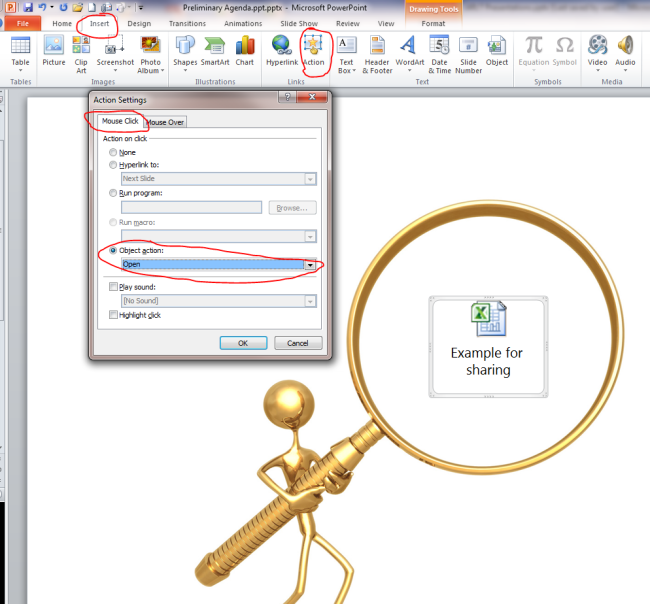
- wybierz ikonę osadzonego pliku
- przejdź do Wstaw kartę na Wstążce
- Wybierz Akcja (obok hiperłącza)
- możesz zobaczyć dwie karty: Kliknij myszką &, nad którym nie ma wyjaśnień
- wybierz obiekt akcja: Otwórz
- zaznacz opcję „Odtwórz dźwięk” i/lub Podświetl kliknij, Jeśli chcesz
- OK
- przejdź do pokazu slajdów. Możesz przesunąć mysz na ikonę i kliknąć, aby otworzyć ją teraz.
czy to nie jest łatwe?
Uwaga: Jeśli nadal używasz programu PowerPoint 2003, możesz to zrobić, klikając prawym przyciskiem myszy ikonę, a następnie wybierz coś w rodzaju „ustawienia akcji”…
=========================================================================================================
zbyt wiele rzeczy czeka na nas do zbadania.




